Bonjour !
Suite logique du tuto N°2 « Comment réaliser des dégradés aux Graph’it Markers « , aujourd’hui je vais vous expliquer comment dessiner du métal avec les Graph’it Markers.
Prenons exemple sur une illustration d’Iron Man que j’ai dessinée sur tablette avec le logiciel Painter 9.5.
Avec ce dessin, je vais vous montrer que l’on peut avoir pratiquement le même rendu que sur tablette, avec une colorisation traditionnelle aux marqueurs.
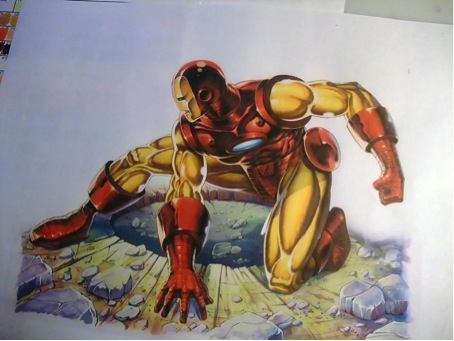
Commençons par le B.A.BA
Je vais commencer par dessiner 4 tubes avec des éclairages différents, pour que vous puissiez voir que tout est une question d’éclairage, suivant la texture que vous voulez dessiner.
Le but ici n’est pas d’apprendre à dessiner, mais de voir différents effets avec un rendu assez simple

Tube 1/ Je pars sur une base de jaune N°1150, la couleur or de Iron Man. Notre tube est complètement neutre.
Tube 2/ Sur ce jaune je rajoute une ombre avec le N°1230, là, il y a un peu plus de volume, mais la matière est mate et l’éclairage se trouve sur le côté gauche.


Tube 3/ Ici je rajoute un raccord plus foncé à l’ombre, ce qui va commencer à lui donner un aspect un peu plus lisse. C’est ce raccord plus foncé qui accentue l’effet « lisse » avec la couleur N°1270.
Tube 4/ Sur le tube N°4 la lumière se trouve au dos et glisse autour du tube. Le fait de rajouter une couleur blanche sur les bords accentue cet effet, et rend le tube métallique. Ici, j’ai utilisé les couleurs N°1150, 1210, 1230, 1270.
Il est fait de cette façon : la base 1150 + 1230 en premier et le feutre N° 1270 pour bien marquer l’ombre foncée. Ensuite, le feutre N°1210 sert à faire le dégradé de couleurs entre les foncés 1230, 1270 et le 1150 de base, mais on peut encore accentuer plus si on le souhaite…
Voilà un tube plus « fini ».
Petite astuce : J’ai rajouté une couleur bleue dans l’ombrage de droite avec le feutre N°7120 pour donner un côté vert, (bleu + jaune = vert), pour donner encore plus de volume.
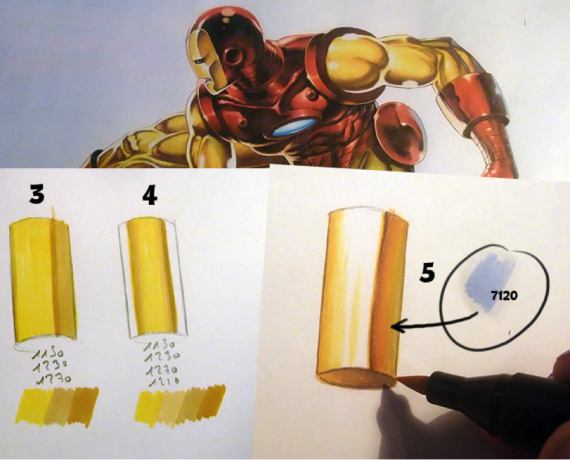
J’ai marqué par des flèches les endroits rehaussés par une autre couleur pour donner plus de volume et avoir l’effet métallique recherché.
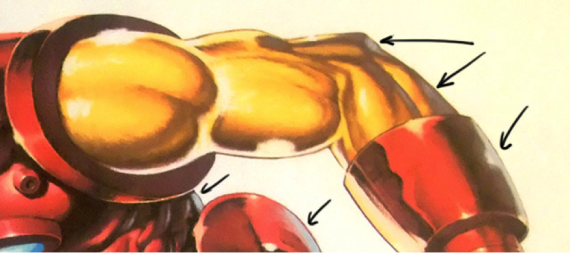
De la théorie à la pratique 🙂
Faisons un essai sur un morceau de bras… On commence par le jaune de base N°1150

Ensuite tout comme pour les tubes, on fonce suivant la forme des volumes à dessiner. Ce qui va nous donner ceci.

On y va progressivement…

Pour terminer le bras, je place les ombres de la même façon que dans le tuto N°1.

Pour les ombrages je me sers souvent de la gamme de feutres N°9400. Pour ce cas là, je me suis servi des feutres N°9402, 9403 et 9404, mais vous pouvez vous servir d’autres couleurs pour les ombrages. Nous y reviendrons plus tard.
Le torse rouge
Passons maintenant à une partie en rouge, afin de vous expliquer comment multiplier les 176 couleurs de base des Graph’it Markers.
J’utilise comme rouge de base le N°5220.
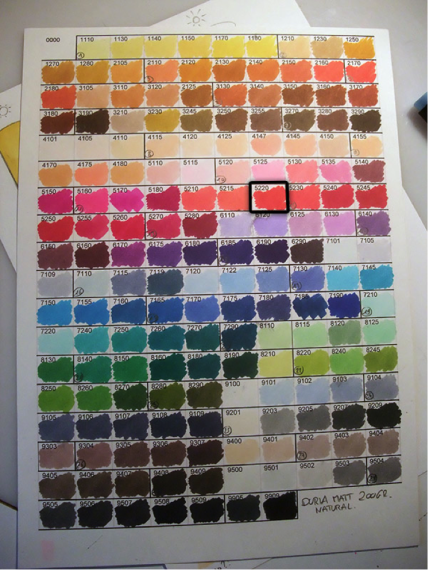

Mais voilà, on se rend très bien compte que si on part avec cette gamme de couleur, nous n’aurons pas tous les tons de rouges nécessaires! Alors que faire? Facile, je vous montre…
Je commence par dessiner une barre avec le feutre N°5220

Ensuite je viens tout simplement coloriser avec la gamme de feutres 9400 (que vous pouvez trouver dans ce set par exemple avec d’autres gris ici ).
Cela nous donne 10 variations du feutre N°5220 🙂 on a du coup une gamme de 11 couleurs juste avec le rouge 5220!
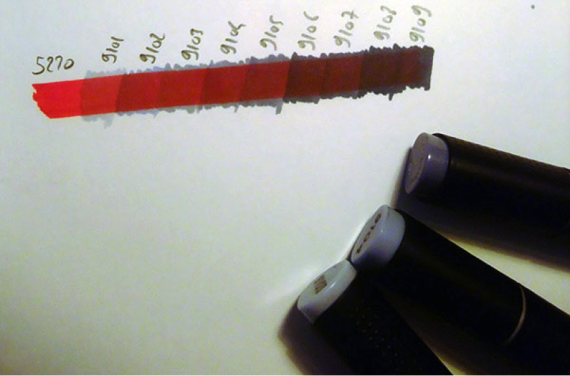
Je vous l’avais dit c’est facile ! Et on peut le faire avec n’importe quelle couleur !
Prenons comme deuxième exemple le feutre N°7145…
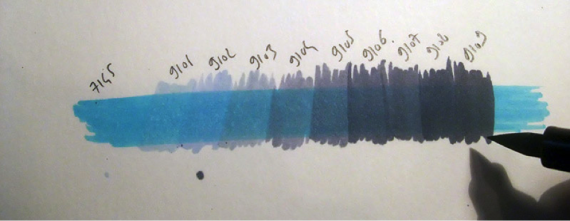
Comme vous le voyez cela multiplie les couleurs de base, il ne faut pas hésiter à superposer vos couleurs et à faire beaucoup de tests de compatibilité entres elles.
Alors revenons à notre morceau de torse.

Pour certains reflets je me suis également servi des feutres N°5130, 5120 et une couche de feutre N°4110 par dessus pour casser un peu le rose de la couleur 5130.

Voilà, à bientôt pour un prochain tuto ! Et n’hésitez pas à poser vos questions.
Philippe
—
Pour en savoir plus sur Philippe Dessoly et pour retrouver toutes ses créations, voici son site et sa page Facebook :
www.facebook.com/philippe.dessoly.7
http://www.golgoth71arts.com/
—
Si ce tuto vous a plu, retrouvez également 2 autres turoriels :
Tutoriel technique 1 : Comment coloriser la peau – « style comics » – marqueurs à alcool
Tutoriel technique 2 : Comment réaliser des dégradés aux Graph’it Markers


3 comments
Super bien expliqué et du coup je me rends compte qu’il y a des choses que je fais naturellement 🙂
MERCI POUR LE TUTO
merci à toi, de ses précieux conseils.
By submitting a comment you grant Graph'it Marker a perpetual license to reproduce your words and name/web site in attribution. Inappropriate and irrelevant comments will be removed at an admin’s discretion. Your email is used for verification purposes only, it will never be shared.